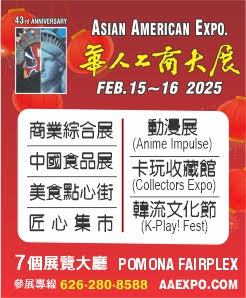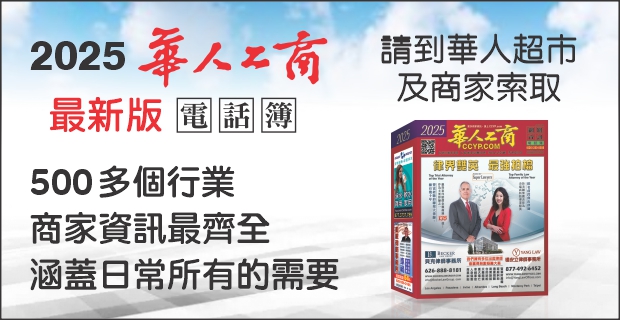CA网申系统刚刚开放啦!2018-2019最新填表指南新鲜出炉,赶紧收藏!
2018年8月1日,对于申请2019年美国上大学或者留学的同学来说是个非常关键的日子:美国最大的网上申请平台 Common Application(或者 CA)中新一年各校申请要求一齐上线了。
也许你下定决心想要首先搞定 CA 的基本信息表,挠了挠摇摇欲坠的头发,坐到了电脑前。
但你一边填一边一次次站起来,翻箱倒柜寻找护照,给爸妈打电话询问他们的公司和毕业院校英文名称,在填写家庭住址却一次次被系统改成奇怪的街道名称......作为 DIYer,你想一次性地、准确专业高效地搞定 CA 枯燥却不可或缺的填表环节;作为有中介的申请生,你要掌握自己的 CA 主导权,至少在中介填表后你得心里有底地检查他们是否负责,信息是否正确。
一、CommonApp介绍
Common Application即通用申请系统,简称CommonApp,一个用于申请772所美国高等院校(包括49个州和华盛顿特区波多黎各)、奥地利、法国、德国、意大利、瑞士、英国等海外国家以及中国大陆部分中外合作高校的应用网站。目前除了加州大学等有自己的申请系统之外,大都可以通过CommonApp来提交大学申请。
申请者在设立账户后,可将梦想学校加入申请列表,个人基本信息只需填写一次,就可在多次申请中实现共享,极大方便了申请者。
二、CA 填写整体分为五个步骤
1、建立账户
建立账户任何时候都可以。创建账户时会用到一些个人信息,如名字、生日、地址、电话、邮箱。邮箱地址就是用户名,CA 有重要更新和提醒信息会通过邮箱发送。
2、添加学校
CA 上可以搜索到 750 多所学校,可将目标院校添加到「 我的学校 」列表。登录后,点击「 搜索学校 」,可根据学校名称、地址、申请截止日期等搜索大学。在 CA 上可以直接申请大学。
3、了解学校要求
不同的学校有不同的申请要求,申请步骤会根据学校的具体情况而变化。检查「 Requirements Grid 」,下载「 Requirement Grid 」。这些资源会确保你在大学申请截止日期前,提交掉全部资料。
4、收集申请信息
虽然每个学校有具体不同的要求,但大体的申请信息是一样的,诸如提供提供高中成绩、学过的课程、参加的活动、入学考成绩及考试日期、家长或法定监护人的信息。大家要提前准备好这些材料。
5、开始申请
向大学展示你的才能,你的目标及说出你的个人故事,如在这个过程中有问题,可在 CA 官网上访问「 Applicant Solutions Center」或「Virtual Counselor」。
三、CA注册图文说明
为了让大家更好地适应申请节奏,准确把控申请全进程,SAT君整理了最新的Common App填表教程,先一睹为快吧。
1、选择以“Student”类别的身份注册,千万不要选错了。
2、填写注册邮箱及密码:
提示
①使用常规邮件地址,通常是163,gmail;
②CA对密码有比较严格的要求,必须符合要求才行。要求如下:
8-12位长度
至少一个大写字母
至少一个小写字母
至少一个数字
至少一个特殊符号! @ # $ % ^ & *
无空格键
3、填写姓名、性别、住址、生日、入学信息等,完成注册。
创建好账号之后首先完成”Common App"部分,填写完毕个人、家庭等信息,每个部分完成之后右侧会出现绿勾勾显示该部分已经填写完整,没有出现绿勾勾说明还有信息没有完成哦~ 全部小项目都完成之后左侧的大类别也会勾选起来表明已经完成~
Profile(个人资料)部分
Personal Information(个人信息)
Address(地址)
Contact Details(联系方式)
Demographics(信仰种族信息)
Geography(地理信息)
Language(语言)
Citizenship(公民身份)
Common App Fee Waiver(申请费豁免)
Address(地址):
在 Permanent home address (永久家庭住址)中,只需填写自己目前较长一段时间在住地址即可。
地址填写时要注意按照英语习惯,由小到大,比如「 北京市海淀区玉泉路红星小区 3 栋三单元 401 室 」可以如上图所示输入。房间或室不要翻译成 room。
输地址时有可能出现不能正确识别的情况,如上图,不用担心,只要确认信息无误,就可以直接点击「 Use as entered 」确认使用。
Geography(地理信息):
其中 Number of years you have lived in the United States,只有比较长时期通常是指一年以上的交换学习经历或者居住经历才算的,一般情况选择 0 。
Language(语言):
去年 CA 增加了语言的多样性,中文不再是以 Chinese 出现,而是有 Mandarin,Cantonese 等。
Scholarship Information(CA奖学金):
这个不是某个大学的奖学金,只是 CA 合作方的一个项目,可为学生联系到奖学金支持,对于国际生效果如何,暂时不得而知。
Citizenship(公民身份):
这里有一个问题是关于 visa(签证)的,只要你有任何签证信息,包括旅游签证、学生签证如实填写就好。
Family(家庭状况)部分
包括 Household(家庭总体)
Parent 1(父母之一)
Parent 2(父母之二)
Sibling(兄弟姐妹)
关于父母信息,需要输入毕业院校时,需点击 Find college,从弹出对话框中查找,一般只有很少几所中国大学能在列表中找到,多部分情况都是要选择「 I don’t see the school in the list 」,然后直接输入学校名字。
Education(教育信息)部分
Current or Most Recent School(现在或最近毕业学校)
Other School(其他学校)
Community-Based Organizations(社会机构)
Education Interruption(教育中断情况)
College & Universities(学院或大学)
Grades(在校成绩)
Current Year or Most Recent Year Courses(申请时或最近所学课程)
Honors(荣誉奖项)
Future Plans(未来规划)
Current or Most Recent School 同上,如果你的学校有 College Board 注册的 CEEB Code,那么应该比较容易找到;如果没有,则需要选择「 I don’t see the school in the list 」然后直接输入学校名字。
counselor 的信息输入,应该如实填写给你做升学指导老师的信息,当然有的学校没有,这个角色就以班主任来代替了。
Other School 一般建议把初中信息放在这里,当然有的同学是初高中在一起的就已经在上一部分完成输入,此处就不用了;
Community-Based Organizations 一般选择 0;
Education Interruption 列出了详细情况,如实填写即可(比如确实有间隔年等),一般大多数的同学会选择最后一项:I have no interruption to report .
College & Universities,是指从九年级开始是否上过任何大学的课程,如实填写。如果有的话,也要选择输入相应的大学,课程类型及是否获得证书等信息。上过学分认证的夏校或 MOOCs 的同学可以把信息放在这里。如下图:
Grades,其中有 Class rank reporting,可以选择排名标准,当然也可以选择None,如实填写即可,任何选择都不会有负面影响,只要尊重所在高中客观事实。
GPA scale 在下拉菜单中有从 4 到 100 的多种选择,有的学校课程出现了 4.3,4.5 或者 5.5,建议直接选择分别对应的 4 或 5 即可,国家课程多数都是 100。
GPA weighing,有两种选择,Weighted 或者 Unweighted,这个应该是整个学校或者同一项目(AP 或 A Level, IBDP 等)统一的,如果在学生原始分数、评价标准或某些课程上有调整,就是 Weighted,如采用 4 分制度,但是有的学科因为难度大,给予最高 4.5 的评价,这就是加权的做法。如果没有任何变动或者课程的难易倾向,则选择 Unweighted。
Current Year Courses,Honors,Future Plans 这几部分根据提示如实填写。从去年开始,这部分增加了职业兴趣部分。
友情提醒:填写Address的时候,系统可能会额外提供一个接近的地址,不要选系统提供的地址!点击use as entered。
四、查找并添加学校
在这一步中,你可以将所有你心仪的学校全部添加进来。不需要全部信息都输入完毕才能点Search哦,直接写个学校名就可以直接Search,勾选学校之后点击“Add”就将该学校添加到My Colleges里面。
1、登录Common Application
登录地址:https://apply.commonapp.org/Login
今年新增了对于欧盟国家等地区的保密协议,根据情况进行选择即可
2、查找并添加需要申请的学校
添加学校
继续添加或者查看已选学校
在My Colleges下可以看到学校信息
五、主表格填写
Common Application主表格分为七个部分,分别是:Profile、Family、Education、Testing、Activities、Writing以及Courses & Grades。在这七部分中填写的内容是所有申请学校都会看到的共享信息。
1、Profile
首先是Profile部分,这部分主要填写的是申请人的一些基本信息,包括姓名、性别、国籍、地址、联系方式等等。
注册时填写过的永久地址会自动出现,无需重新填写。国内学生如果邮寄地址与永久地址相同,则选"No alternate address";不同则选“Send mail to a temporary or alternate address”,然后填写邮寄地址。
联系方式:
注册时填写的电话都会自动出现,无需重新填写。
人口统计信息:
Family
Family部分主要需要填写的是父母和兄弟姐妹的一些信息,包括姓名、国籍、工作、教育程度等。
兄弟姐妹信息(独生子女选0):
Education
Education部分主要填写的是申请者的教育相关信息,包括就读学校、已修课程GPA、在修课程、获奖情况、未来规划等。这部分需要填写的内容较多,且非常重要。因此每一步都要仔细填写并检查,确保信息无误。
Testing
Testing部分主要填写的是标化考试成绩、考试时间等信息,包括SAT, SAT2, ACT, TOEFL等考试。会考成绩也在这里填写。
Activities
Activities部分主要填写申请者参加的课外活动,如比赛、志愿者、社团活动等。
可填写个人项目、科研经历、领导力、竞赛经历、夏校、工作经历、体育项目、才艺活动、社团活动、志愿者等,最多可以填10项;(超过10项可以填写在Writing部分末尾的Additional Information里)
填写顺序:重要程度从高到低,最重要的写前面
Writing
最后就是Writing部分啦。除了最重要的大Essay内容,在这一部分你还可以填写一些补充信息,如在前面几部分填不下的Honor、Activities等。
Step. 1 Essay
Step. 2 违规、犯罪记录
通常都填写No,除非有会跟随学校档案的记录。
Step. 3 附加信息
Courses & Grades
从2017年开始,CA新增加了self-reported成绩,允许学生自己填写所学习的课程和成绩。在今年,系统进一步完善,如果你没有申请要求学生提交成绩的学校,那么你将不会进入这一部分的填写。此外,今年的题目进行了简化,同比去年今年的问题精简为两个。
Step. 1 选择是否拥有成绩单权限
如果你申请的学校不要求提交成绩单,那么系统会这样显示。
Step. 2 如拥有成绩单权限,点击红色框内"Add 9th grade courses and grades"填写9级成绩
① 选择学校,学年,成绩评价方式,学期制度(初中和高中不同校的同学要注意不要选错学校哦~)
② 填写课程名称,选择课程类别及程度
△ 课程名称必须与成绩单保持完全一致,一个字母都不能错哦
③ 填写课程成绩、学分
△ 严格按照成绩单显示成绩填写,不要填写平均分和估分
④ 填写完一门课程后,会出现下面的表格,继续添加其他课程成绩直至完成即可。(10-11年级也是同样的操作流程~)
好了今天的Common Application填表指南到这里就…………等等!!
除了主表格的六部分共享信息,千万别忘了My Colleges里面还有各校单独的信息要填啊!
六、My Colleges内容填写
My Colleges一般分为三部分,分别是Questions, Recommenders and FERPA, Review and Submit。在这里所填写的信息是每个学校独有的,不与其他学校共享。
(部分学校还会有额外的Writing Supplement)
1、Questions
Questions下面每个学校还有一些特殊的问题,例如选择EA、ED或RD、申请专业、小Essay等等。
Step. 1 基本信息:
入学时间、申请计划(EA/ED/RD)、专业选择等
2、小Essay
每个学校题目各不相同,出现的具体位置也不一样
△ 特别注意:有些学校会直接把小Essay放在Questions的某一条或几条中,比如斯坦福的小Essay题目就在Question信的Short Questions和Short Essay。所以大家填写时需要特别注意,千万别漏掉。
02.Recommenders and FERPA
填写推荐人信息并邀请
注意!以上步骤仅针对高中没有Naviance系统的学生。
高中有Naviance系统来提交的学生不需要在自己的CA账户里进行操作,直接联系学校Counselor, 他们会帮助把你的Common App账户和Naviance账户关联起来,并完成相关材料的提交。
但需注意在Deadline左右的时间,请回到CA上Recommenders该页面,可查看Counselor是否已经替你在Naviance上Submit材料的状态和情况。若状态显示尚未递交,请务必提醒老师及时递交相关材料。
3、Review and Submit
最后!检查以上所有信息填写无误后,提交申请并付款。
提醒:在Flywire中付款完成后不要着急关掉网页,选择Return to Common Application,所有选项打勾并签名,申请表格才算提交完成。
*同时保证已收到CA的确认邮件,才是成功完成申请哦!
提醒:若有Writing Supplement,注意“Application”和“Writing Supplement”这两部分是分开递交的,不要只递交了Application部分付了申请费,完成了signature就以为万事大吉了,其实大学连你的文书都还没收到,务必检查一下自己是否递交Writing Supplement。
七、今年CommonApp的六大变化
1、新增Pennsylvania State University,University of Pittsburgh,Florida State University,University of Utha,Michigan State University,University of Iowa, Queens College和City University of New York等学校
2、优化了Courses & Grades功能,不需要填写Courses & Grades的学生将无法打开这个Section,页面会提示你不需要填
3、简化了Courses & Grades的Qualifying Questions选项以防申请人出现选错的情况,如果回答有一个是no,那么申请人可以不必填写Courses & Grades
4、范围更加广泛的人口背景特征
5、屏幕以及预览页面将会隐藏个人SSN,不过这个只有美国公民才有
6、注册时遵守欧盟发布的一般数据保护条例(GDPR),申请人在注册账户时如果选择国家是欧盟国家,申请人需要同意根据GDPR,CommonApp需要申请人完成所需的同意书。
本文综合整理自棕榈大道本科申请,沃邦教育,玩转申请在凭远,转载请注明出处
图片翻摄自网路,版权归原作者所有。如有侵权请联系我们,我们将及时处理。
 點評
點評 微信
微信 微博
微博